在快节奏的现代生活中,笔记本电脑成为了我们日常工作和娱乐的重要工具。然而,长时间的使用或在需要专注的环境中,笔记本电脑发出的噪音可能会造成一定的困扰。...
2025-07-14 13 笔记本电脑
笔记本电脑随着长时间使用,键盘上的键位可能因为食物残渣、灰尘和汗渍的积累而出现黏滞现象,影响打字体验。本文将详细介绍如何清理键位黏滞,并且在完成清理后,您将看到的显著效果。
在开始清理之前,您需要准备一些必要的工具和材料。例如:软毛刷、压缩空气罐、干净的布、无水酒精、牙签或细针、吸尘器(可选)。
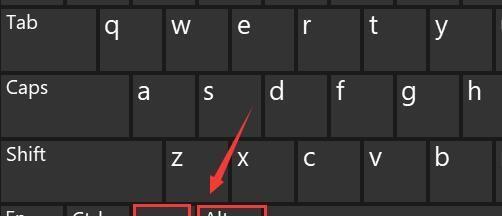
步骤1:关闭电脑并拔掉电源
为了避免在清理过程中造成任何损坏,首先确保关闭笔记本电脑并拔掉电源线。如果可能的话,移除电池将更加安全。
步骤2:使用压缩空气清理键帽下方
取一个压缩空气罐,轻轻摇晃以使气体均匀混合。将喷嘴对准键帽边缘,倾斜并轻吹,以吹出键帽下方的灰尘和碎屑。注意角度和力度,避免液体接触电路板。
步骤3:用软毛刷和吸尘器清理顽固脏污
对于那些压缩空气无法清理的顽固灰尘,可以用软毛刷轻轻刷去表面的脏污。在一些不易操作的缝隙处,使用小型吸尘器吸除残渣。
步骤4:使用无水酒精消毒
将无水酒精滴在干净布上(注意不要过多,以免酒精渗入键盘内部)。然后用布轻轻擦拭键帽表面进行消毒。如果键帽可以取下,可以更彻底地清洁键帽背面。
步骤5:用牙签或细针清除难以触及的污渍
对于键帽和键盘缝隙中的顽固污渍,可以使用牙签或细针轻轻挑出。务必小心,避免损坏键盘的塑料部件。
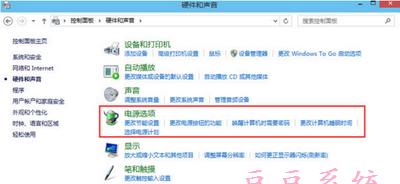
清理后的效果展示
清理完成后,笔记本电脑的键盘会变得干净整洁,键位手感更加清爽。键位黏滞现象将得到显著改善,打字时的响应速度和准确性将大幅提升。
注意事项
清理过程中,不要用力过猛,以免损坏键盘。
不建议使用大量液体清洁,避免渗入电脑内部。
定期清洁可以延长键盘的使用寿命并保持良好的使用体验。

键盘黏滞通常是由灰尘、食物残渣、皮肤屑和液体泼溅等原因造成的。这些物质在键盘内部积累后会形成黏性物质,导致键位反应变慢,甚至卡住。
问:清理键位黏滞需要专业人员来操作吗?
答:不需要。按照本文提供的步骤,您可以自行清理,但前提是您需有一定的动手能力并小心操作。
问:为什么建议使用无水酒精,而不是清水?
答:无水酒精挥发速度较快,不会在键盘上留下水迹,从而避免了因为水分残留导致的电路腐蚀或短路。
通过以上步骤,您就能轻松解决笔记本电脑键位黏滞的问题。定期进行这样的清洁保养,不仅能使您的打字体验更加流畅,而且有助于笔记本电脑的长期使用。笔记本电脑作为现代工作和学习的重要工具,保持其最佳状态,无疑能提高您的工作效率和学习质量。
标签: 笔记本电脑
版权声明:本文内容由互联网用户自发贡献,该文观点仅代表作者本人。本站仅提供信息存储空间服务,不拥有所有权,不承担相关法律责任。如发现本站有涉嫌抄袭侵权/违法违规的内容, 请发送邮件至 3561739510@qq.com 举报,一经查实,本站将立刻删除。
相关文章

在快节奏的现代生活中,笔记本电脑成为了我们日常工作和娱乐的重要工具。然而,长时间的使用或在需要专注的环境中,笔记本电脑发出的噪音可能会造成一定的困扰。...
2025-07-14 13 笔记本电脑

在日常使用笔记本电脑时,我们经常会发现系统会自动超频以提升性能。但是,在某些情况下,用户可能需要关闭这一功能。究竟怎样才能关闭超频,并且关闭后性能会有...
2025-07-06 16 笔记本电脑

联想笔记本i5处理器的市场定位当提及联想笔记本电脑搭载的Inteli5处理器,人们通常会带着诸多疑问。毕竟,在选择笔记本电脑时,处理器的性能往往决...
2025-07-04 41 笔记本电脑

随着数字绘画、视频编辑等创意工作的普及,越来越多的笔记本电脑配备了画板灯(或称为背光键盘灯)以提供更好的用户体验。但有时候,用户可能想要关闭这个功能,...
2025-07-04 16 笔记本电脑

在快节奏的工作环境中,笔记本电脑以其便携性和高效性成为了许多专业人士的首选。然而,笔记本的接口和扩展能力往往受到硬件限制,无法满足所有外接设备的需求。...
2025-07-04 31 笔记本电脑

在现代快节奏的生活中,床上桌已成为了很多人居家办公和娱乐的好帮手。尤其是对于经常需要在寝室工作或学习的人来说,床上桌提供了一种新的舒适工作环境。使用床...
2025-07-04 35 笔记本电脑